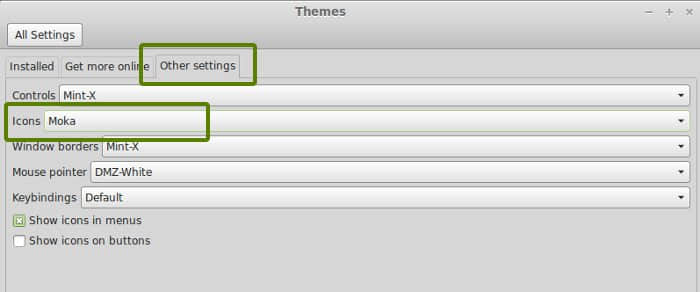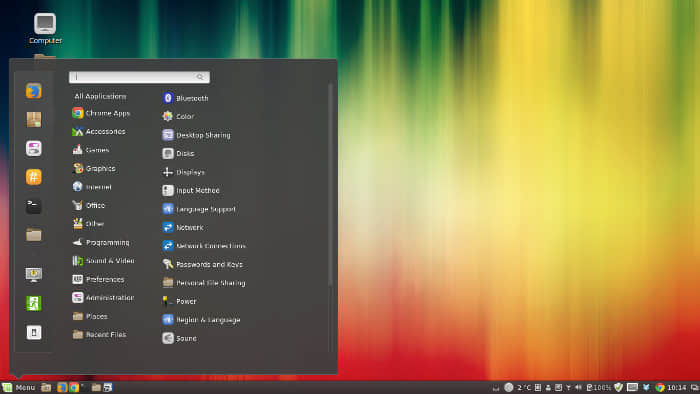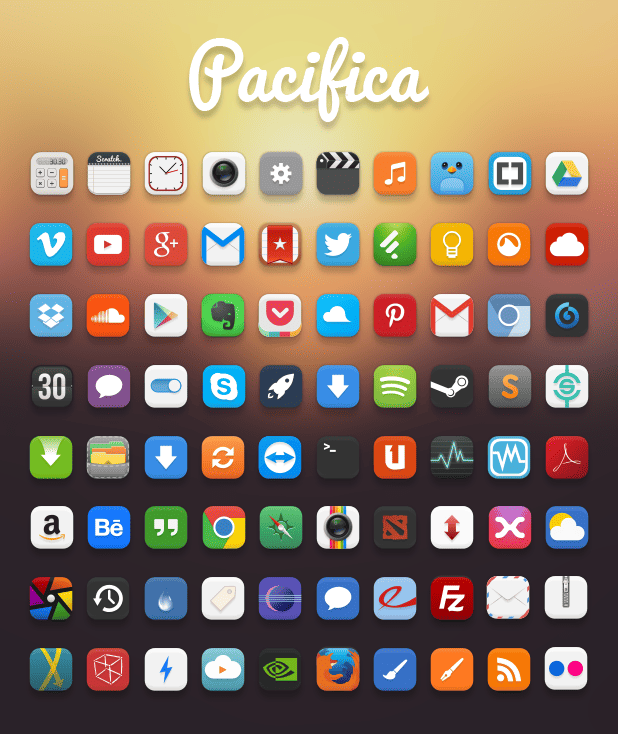只要牛B ,我们可以把linux搞成Win8的样子
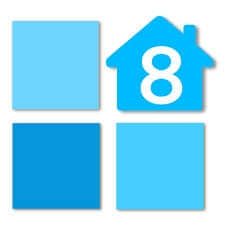
现在我居住的地方正值炎夏,但是相比较我正在写的文章将会引来的暴风雨,还是温和了不少:是的!我正在写关于Windows GTK主题的文章。
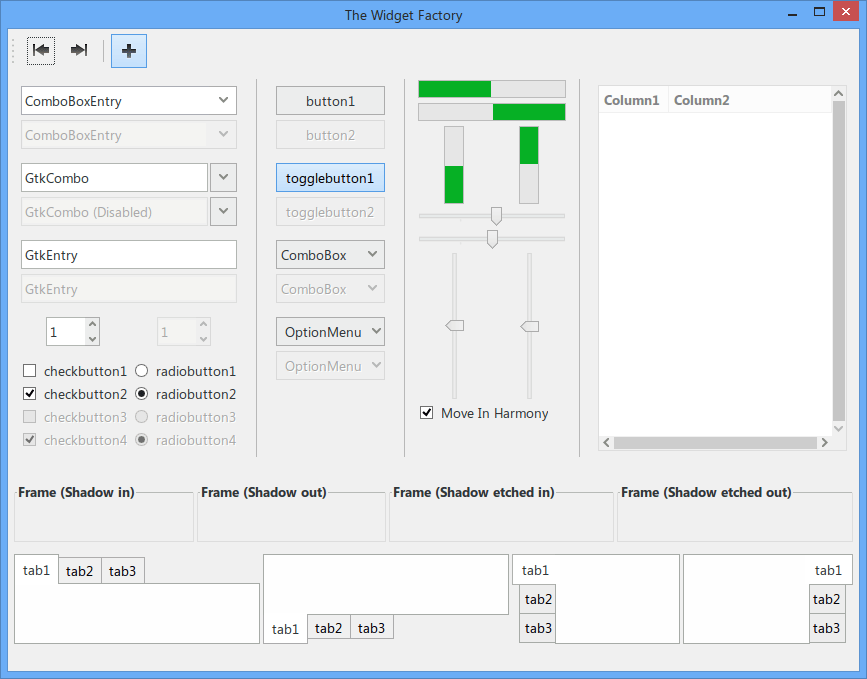
好吧,认错时间:我,个人并没有坐在桌前想着:“我的Ubuntu桌面真的需要...需要看起来像另一个操作系统一样!”。当我确认模仿另一个操作系统的外观的行为很不对我的胃口时,但世界上有那么多的用户,没准有些用户——可能也包括你——会对这有兴趣呢!
这件事本身也并没有任何问题。虽然这会引来很多狂热爱好者或者喷子,但是这提供的种灵活性也可以更好地为改进者,自定义者和主题制作者服务,因此我说:“何乐而不为呢?”
Winodws 8 的现代UI
“Windows XP的卡通蓝边界和过度透明的Aero Glass主题早就过时了”
Windows作为世界上最被广泛运用的操作系统(吁~ 一片嘘声),那么GTK的高山与Metacity主题再邀请下模仿Windows的外观一点也不让人惊奇。
但是Windows XP年长的卡通蓝边界以及过度透明的Aero Glass已经过时,当前的热门话题应该属于五彩缤纷的现代UI。
Windows 8引入了一种平整,实心而且转折角度明显的主题特色,这位微软桌面操作系统带来了新鲜的感觉。按照在微软其他产品中的统一的设计脉络),比如Windows Phone 8以及Xbox One为用户提供了不少的相似点。
Windows 8 GTK主题与其他主题相比,更体现了它的设计感觉。我承认我并没有常用Windows 8从而可以对其设计方方面面十分了解,但是这个主题已经包含了它大多数的表面设计,如果通过这个评分的话,这个主题可以算成功的了。
在这同时,扁平化主题并不由微软专属,类似Iris Light, which we shared recently等主题都在Linux中十分流行。
下载Linux上的Windows 8主题
从GNOME-Look上可以获取文件,将他们放在'/usr/share/theme'文件夹,然后用类似Unity Tweak的应用启用配置。
via: http://www.omgubuntu.co.uk/2014/02/windows-8-metro-gtk-theme